HL-2270DW
FAQ et Diagnostic |
Je ne peux pas imprimer en réseau. (Pour Macintosh)
Suivez les étapes ci-dessous pour résoudre ce problème.
NOTE: Les illustrations proviennent d'un produit et d'un système d'exploitation représentatif et peuvent différer de votre propre appareil Brother ou système d'exploitation.
ETAPE A: Vérifier que l'appareil Brother soit enclenché et qu'il n'affiche aucune erreur
-
Si l'écran de l'appareil est vide, la machine n'est pas enclenchée ou elle se trouve en mode veille. Pressez un bouton sur la machine pour voir si elle se reveille du mode veille. Si ce n'est pas le cas, vérifiez que le cordon d'alimentation soit bien connecté sur une prise secteur qui fonctionne et que l'interrupteur principal soit en position ON.
NOTE: Si vous ne pouvez pas enclencher la machine, cette solution ne s'applique pas. Veuillez résoudre le problème matériel.
- Contrôlez l'écran LCD pour voir si un message d'erreur est affiché. Par exemple "Bourrage papier" ou "Remplacer encre/toner". Si l'écran affiche une erreur qui empêche l'impression veuillez résoudre cette erreur avant de continuer.
ETAPE B: Vérifier la connexion entre votre appareil Brother et votre ordinateur
Suivez les étapes qui s'appliquent à votre type de connexion.
Assurez-vous qu'il n'y a aucun problème de connexion avec votre appareil Brother et votre réseau sans fil.
> Cliquez ici pour apprendre comment résoudre ce problème. (Je ne peux pas connecter mon appareil au réseau sans fil.)
Si le problème continue, allez à l'ETAPE C.
-
Eteignez votre appareil Brother. Attendez quelques secondes puis enclenchez-le à nouveau.
Attendez au moins trois minutes pour permettre à la machine de rejoindre le réseau.
Si le problème continue, allez à l'ETAPE 2.
-
Contrôlez les points suivants:
-
Vérifiez que le câble réseau et le cordon d'alimentation soient bien connectés.
-
Vérifiez que la machine Brother et votre ordinateur soient connecté par un environnement Peer-to-Peer. Il n'y a pas de serveur centralisé qui contrôle l'accès fichier ou l'impression partagée.
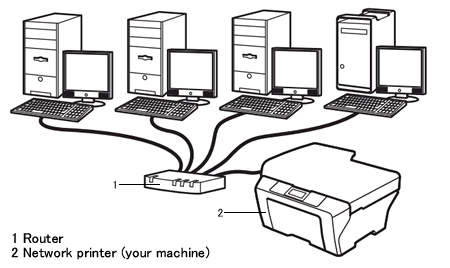
- Vérifiez que la LED Link du routeur ou hub soit enclenchée.
Si vous pouvez imprimer correctement. ce problème est résolu.
Si le problème continue, allez à l'ETAPE C. -
Vérifiez que le câble réseau et le cordon d'alimentation soient bien connectés.
ETAPE C: Vérifier l'adresse IP
Vérifiez que les deux adresses IP de votre ordinateur et de votre appareil Brother soient correctes et qu'elles se trouvent dans le même segment en vous référant aux instructions suivantes:
A: Contrôler l'adresse IP de votre ordinateur
-
Cliquez Menu Pomme et choisissez Préférences système...
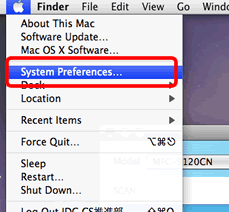
-
Cliquez Réseau.
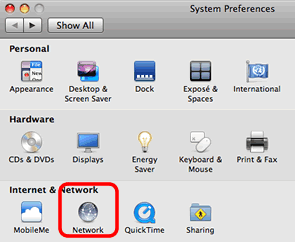
-
Cliquez Avancé.
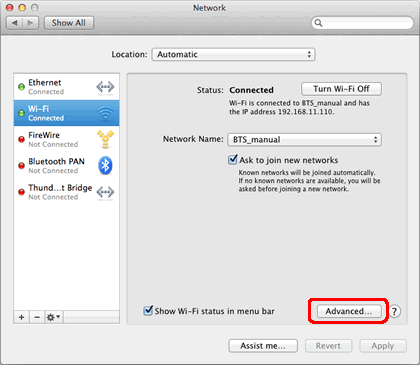
-
Cliquez TCP/IP et contrôlez l'Adresse IPv4 et le Masque de sous-Réseau.
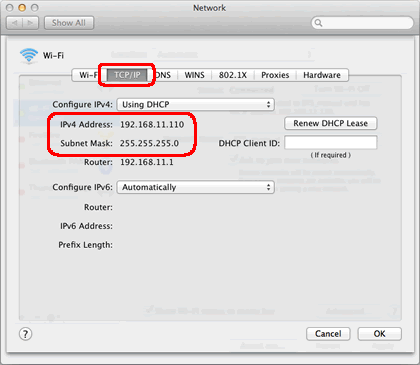
Assurez-vous que le Masque de sous-Réseau soit "255.255.255.0".
Si votre Masque de sous-Réseau et différent, veuillez consulter un administrateur réseau pour résoudre ce problème. (Cette FAQ ne s'applique pas à votre environnement réseau.)
Si votre Masque de sous-Réseau est 255.255.255.0, continuez avec les instructions qui suivent.
B: Contrôler l'adresse IP de votre appareil Brother
Vous pouvez déterminer l'adresse IP de votre appareil Brother à partir du panneau de commande ou en imprimant le Rapport de Configuration Réseau. Pour plus d'information sur la façon de trouver l'adresse IP, référez-vous au Guide de l'Utilisateur ou au Guide de l'Utilisateur Réseau de votre appareil. Les dernières versions sont disponibles dans la section Manuels.
C: Vérifier que les deux adresses IP de votre ordinateur et de votre appareil Brother soient correctes et qu'elles se trouvent dans le même segment.
C-1: Assurez-vous que tous les points de a à c s'appliquent aux deux adresses IP de votre ordinateur et de votre appareil Brother.
-
Les adresses (texte gras) sont semblables à celles ci-dessous:
Adresse IP de l'ordinateur: 192.168.1.2
Adresse IP de l'appareil Brother: 192.168.1.199 - La fin des adresses est différente et se trouve entre 2-254.
- Les adresses sont uniques entre tous les périphériques connectés au même réseau.
C-2: Contrôlez le tableau ci-dessous.
Si les deux adresses IP respectent tous les points ci-dessus, contrôlez le Cas A
Si une des adresses ne respectent pas les points ci-dessus, contrôlez le Cas B.
Vous pouvez contrôler la Méthode Boot ou Config IP listés dans Paramètres Utilisateurs ou Configuration Réseau.
|
Cas A: adresses IP sont correctes |
Cas B: adresses IP sont incorrectes |
||
|
Méthode boot ou Config IP: Auto |
Méthode boot ou Config IP: Statique |
Méthode boot ou Config IP: Auto |
Méthode boot ou Config IP: Statique |
| Initialiser tous les paramètres réseau de votre machine Brother. | Initialiser tous les paramètres réseau de votre machine Brother et initialiser l'adresse IP manuellement. | Initialiser tous les paramètres réseau de votre machine Brother. Si l'adresse IP est incorrecte, régler l'adresse IP manuellement. (Ceci change la méthode boot ou la Config IP sur "Statique".) |
Initialiser l'adresse IP manuellement. |
- Pour apprendre comment initialiser les paramètres réseau de la machine Brother, référez-vous aux FAQs connexes à la fin de cette page. Vous pouvez aussi consulter le Guide de l'Utilisateur Réseau que vous pouvez télécharger dans la section Manuels.)
- Avant d'initialiser, assurez-vous que la machine n'effectue aucune opération, puis déconnectez tous les câbles (excepter le câble secteur.)
ETAPE D: Assurez-vous que votre routeur autorise la communication sur le réseau via Bonjour.
Le routeur prend-il en charge la communication Bonjour?
Le routeur peut être configuré pour bloquer la communication Bonjour. Reportez-vous à la documentation d'assistance de votre routeur et vérifiez les paramètres du routeur.
Si vous ne savez pas si le routeur prend en charge Bonjour ou la méthode de modification des paramètres, contactez le fabricant du routeur.
ETAPE D: Redémarrez le routeur ou le hub
Essayez de redémarrer le routeur ou le concentrateur.
Si le problème persiste, passez à l'étape F.
ETAPE F: Désinstaller et réinstaller le pilote Brother
-
Désinstallez le pilote Brother.
> Cliquez ici pour apprendre comment désinstaller le pilote
- Téléchargez la dernière version du pilote imprimante et réinstallez-le. Les instructions d'installation sont disponibles sur la page de téléchargement.
